Как установить windows на esxi



В этой статье мы рассмотрим особенности установки операционной системы Windows 10 на виртуальную машину, запущенную в среде VMware. В данном примере в качестве хостовой платформы виртуализации используется VMWare ESXi 6.0.
Официально установка WIndows 10 в качестве гостевой ОС в продуктах VMWare поддерживается в следующих версиях ESXi:
- ESXi 5.5, ESXi 5.5 Update 1, Update 2 и Update 3
- ESXi 6.0 и выше
Для установки нам понадобится образ Windows 10 в формате ISO. Его можно скачать с MSDN ил создать самому с помощью утилиты Media Creation Tool. В этом примере мы будем использовать образ Windows 10 x64 Professional. Загрузите его на хранилище VMFS или подключите каталог с образом по сети с помощью NFS.
С помощью браузера или клиента vSphere откройте консоль управления VMware. Нам нужно создать новую виртуальную машину (ВМ). Выберите нужный хост ESXi, щелкните по нему ПКМ и выберите пункт New Virtual Machine.

В качестве типа ВМ выберите Typical.

Укажите имя виртуальной машины (w10test) и логический каталог, в котором она будет расположена.

Выберите VMFS датастор, в котором будут храниться файлы виртуальной машины.

В качестве версии гостевой операционной системы выберите Microsoft Windows 10 (64-bit).

Выберите размер виртуального диска (*.vmdk). Windows10 x86 требует как минимум 16 Гб места на диске, Windows 10 x64 – 20 Гб.

На результирующем экране отметьте галку “Edit the virtual machine settings before completion”.

В свойствах ВМ укажите как минимум 1 Гб оперативной памяти для 32 битной Windows 10 и 2 Гб для x64, добавьте дополнительный виртуальный CPU.

Теперь в настройках ВМ выберите CD/DVD привод. И подключите ранее загруженный ISO файл с образом Windows 10 (Datastore ISO File->Browse). В настройках укажите, что CD/DVD привод должен быть подключен при загрузке (Connect at power on). Нажмите Finish для запуска создания ВМ.

После того, как ВМ появится в консоли vSphere, запустите ее. Автоматически запустится мастер установки Windows 10.
Укажите языковые настройки системы и нажмите Next.

На следующем этапе нажмите единственную имеющуюся кнопку Install now.

Укажите свой ключ продукта для Windows 10 или пропустите этот шаг.

Соглашаемся с лицензионным соглашением Microsoft.

И выбираем тип установки Custom (advanced).


В данном случае нам нужно загрузить драйвер pvscsi. Проще всего это сделать, смонтировав диск с VMTools. В консоли ВМ выберем Guest > Install/Update VMware Tools.

Или же можно смонтировать .iso образ VMware Tools вручную:
Вернитесь к экрану установки Windowsи нажмите кнопку Load Driver. Чтобы загрузить драйвер SCSI нажмите Browse и перейдите в папку D:\Program Files\VMWare Tools\Driver\pvscsi\amd64\ (путь для Windows 10 x64).

В списке драйверов выберите VMWare PVSCSI Controller (D:\Program Files\VMWare Tools\Driver\pvscsi\amd64\pvscsi.inf) и нажмите Next.

После успешной загрузки драйвера, установщик Windows 10 увидит контроллер дисков и сам диск. В настройках ВМ опять измените смонтированный ISO на установочный диск Windows 10.


Дождитесь пока установщик скопирует и распакует установочные файлы.
После окончания установки, ВМ перезагрузится. Вам останется указать ключ продукта (или опять пропустить этот шаг), и указать имя пользователя компьютера и его пароль.


Если программа установки не запустится автоматически, щелкните в проводнике ПКМ по виртуальному DVD приводу (как правило, ему назначается буква D:) и выберите пункт Install or run program from your media.


В качестве типа установки выберите Typical. После окончания установки, инсталлер попросит вас перезагрузить компьютер.
Совет. Можно выполнить и «тихую» установки VMware Tools с подавлением запроса на перезагрузку. Для этого в гостевой Windows нужно с правами администратора выполнить команду:
setup.exe /S /v /qn REBOOT=R
Итак, вы развернули на сервере VMware ESXi виртуальную машину с Windows 10, которая полностью готова к использованию.
Инструкция в картинках по установке операционной системы Windows Server 2016 на виртуальную машину, которая находится на гипервизоре ESXi 6.7.
Для начала создадим саму виртуальную машину, если её у нас ещё нет:
ESXi 6.7 - создаём виртуальную машину
В UI гипервизора ESXi 6.7 кликаем на нашу виртуалку. Edit:

Наша задача, воткнуть ISO образ инсталлятора Windows в дисковод. В CD/DVD Drive 1 выбираем Datastore ISO file, откроется Datastore browser:

Образ у меня не загружен в хранилище, создам папочку для ISO файлов. Create directory:

Указываем название директории, у меня будет ISO, Create directory:

Папочка создалась. Кликаем на неё, потом Upload, выбираем ISO образ инсталлятора Windows Server 2016:

В правом верхнем углу показывается прогрусс загрузки файла. Итак, файл загрузился в хранилище, кликаем на него, потом Select:

ISO образ цепляется к дисководу виртуалки:

Устанавливаем две галки. Connect at power on и Connect. Save. Включаем виртуалку:

Для начала установки нужно будет успеть нажать любую клавишу. Выбираем язык, время, клавиатуру. Next.


Setup is starting:

Выбираем тип установки.
- Standard без GUI
- Standard с GUI
- Datacenter без GUI
- Datacenter с GUI

Принимаем лицензионное соглашение, Next:

Выбираем Custom: Install Windows only (advanced):

Выбираем винт, у меня он уже выбран, поскольку один. Next:

Потекло по трубам:

Через несколько минут нам предложат указать пароль от пользователя Administrator. Указываем, Finish:
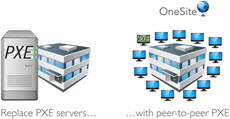
Как и в случае с Debian нам нужно для наших дистрибутивов создать отдельную папку в /srv/tftp, назовем ее VMware, выставим нужные права и поставим галку Устанавливать разрешения и для потомков.
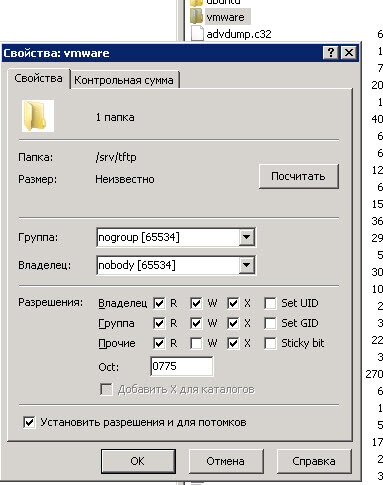
Как установить загрузочный PXE сервер для установки Windows, Linux, ESXI 5.5-5 часть-02
и в ней я создам три под папки HP, IBM, Common для общего стандартного дистрибутива ESXI 5.5. Три папки я создал, так как большинство вендоров выпускают свои образы установки, со своим дополнительным набором утилит.
Далее разархивируете ISO образы установки ESXI и скопируем их каждый в свою папку. У меня были проблемы с копированием отдельных файлов установщика и я не парясь создал у себя на компьютере архив с папкой vmware в которой уже залил все дистрибутивы ESXi 5.5. Для примера у вас структура файлов в папка вендоров будет выглядеть подобным образом.
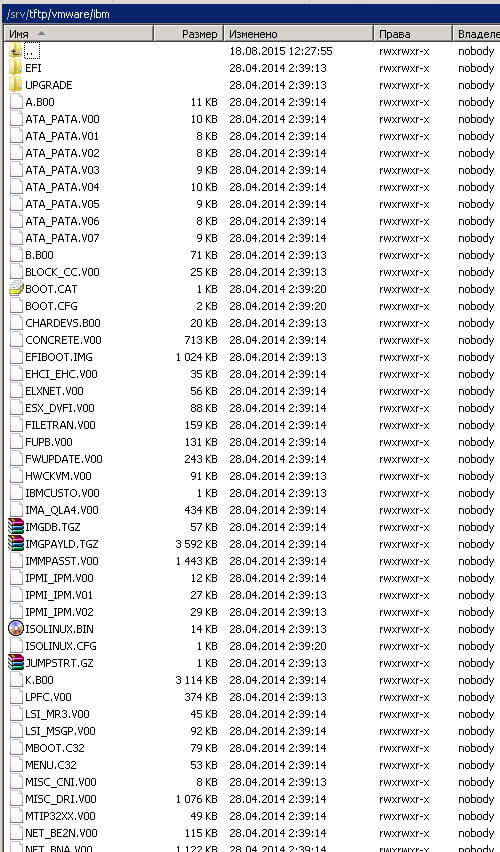
Как установить загрузочный PXE сервер для установки Windows, Linux, ESXI 5.5-5 часть-04
Открываем блокнот и копируем в него вот такой текст.
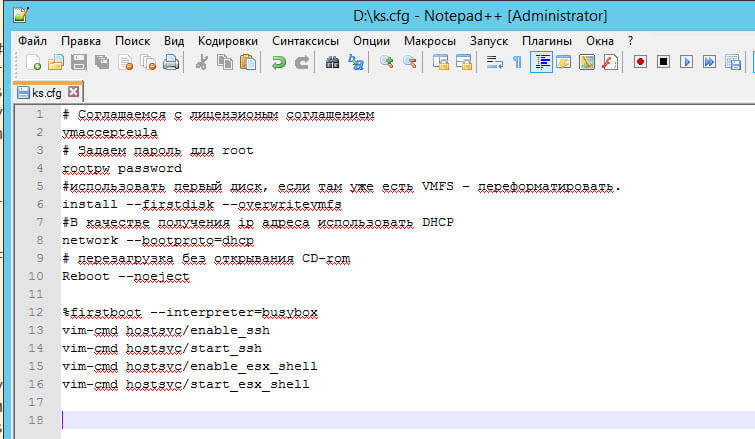
Как установить загрузочный PXE сервер для установки Windows, Linux, ESXI 5.5-5 часть-06
Далее это файлик нужно подложить в каждую из папок с установщиком.
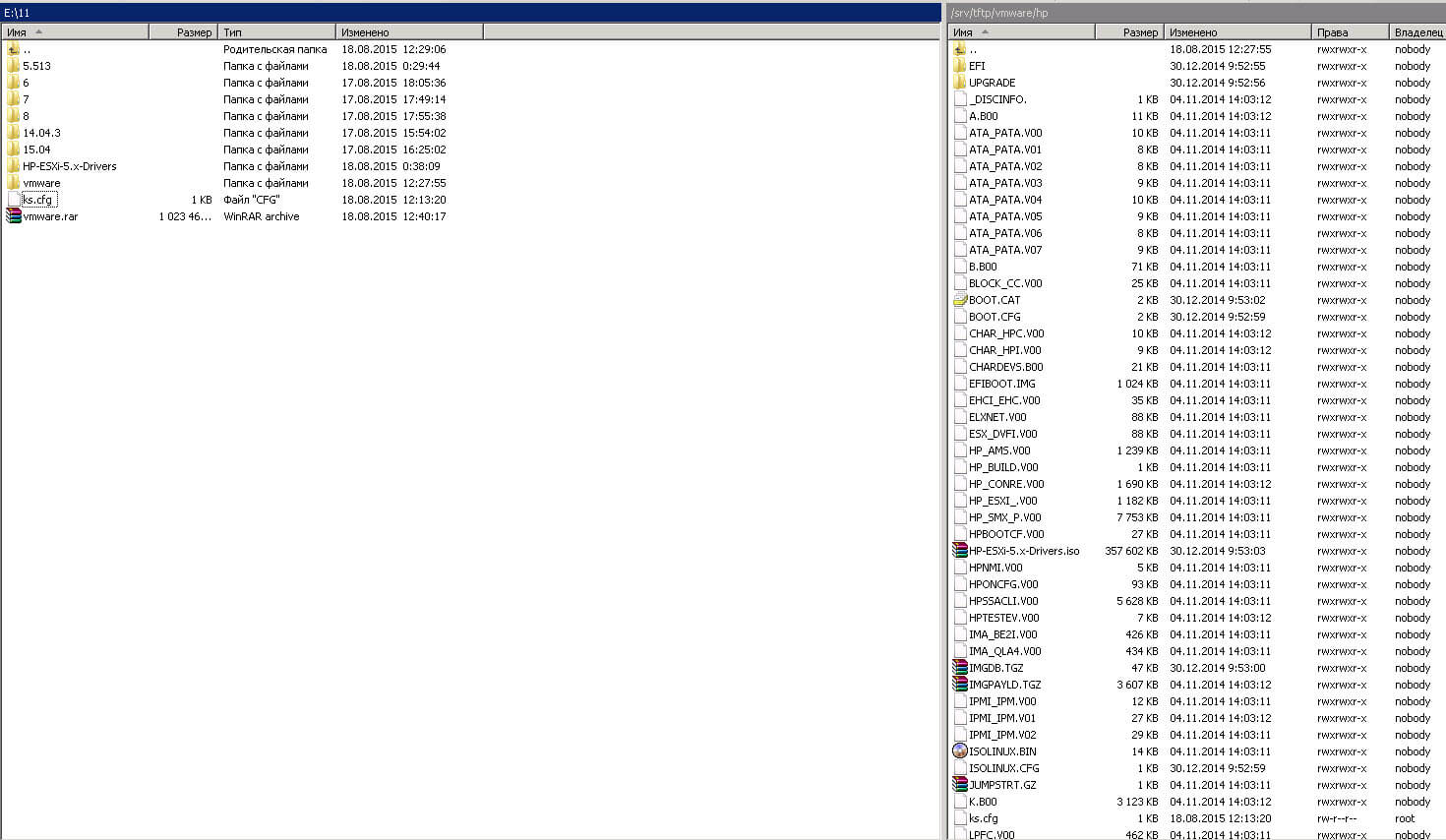
Как установить загрузочный PXE сервер для установки Windows, Linux, ESXI 5.5-5 часть-07
Далее редактируем файл меню /srv/tftp/pxelinux.cfg/vmware
PROMPT 0UI vesamenu.c32
MENU BACKGROUND background.jpg
MENU TITLE VMware
LABEL <- Main Menu
KERNEL vesamenu.c32
APPEND pxelinux.cfg/default
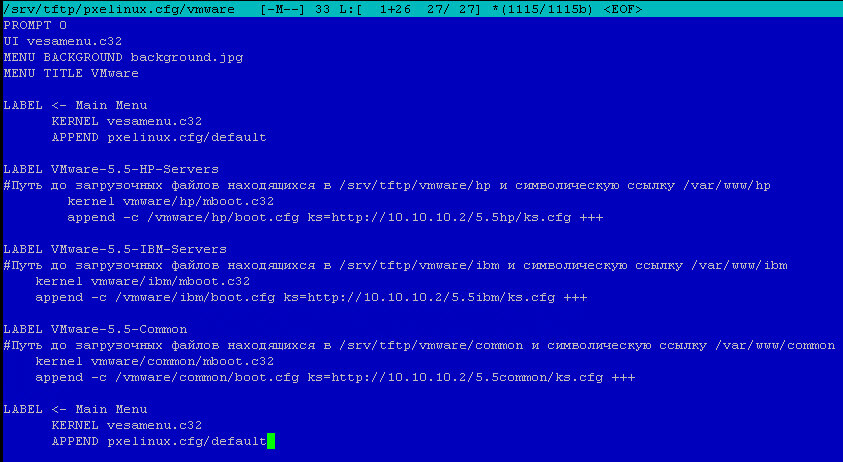
Как установить загрузочный PXE сервер для установки Windows, Linux, ESXI 5.5-5 часть-08
cd /var/www/5.5hpln -s /srv/tftp/vmware/hp/ks.cfg
cd /var/www/5.5ibm
ln -s /srv/tftp/vmware/ibm/ks.cfg
cd /var/www/5.5common
ln -s /srv/tftp/vmware/common/ks.cfg
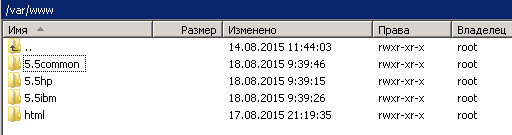
Как установить загрузочный PXE сервер для установки Windows, Linux, ESXI 5.5-5 часть-09

Как установить загрузочный PXE сервер для установки Windows, Linux, ESXI 5.5-5 часть-10
Посмотрев содержимое любой из них вы увидите по сути ярлык на файл.

Как установить загрузочный PXE сервер для установки Windows, Linux, ESXI 5.5-5 часть-11
Теперь еще нужно добавить одно поле в файл boot.cfg

Как установить загрузочный PXE сервер для установки Windows, Linux, ESXI 5.5-5 часть-13
Открыв его во первых нужно указать prefix=/vmware/common/ другими словами путь где лежит дистрибутив. Пробуем теперь загрузиться через наш PXE server и видим, ошибку tboot.b00: file not found

Как установить загрузочный PXE сервер для установки Windows, Linux, ESXI 5.5-5 часть-12
проверяем содержимое дистрибутива и видим что файл TBOOT.B00 есть, сначала небольшой ступор, но потом начинает включаться соображалка, что у текущего названия регистр букв Большой а в ошибке маленький. Ради эксперимента переименуем его в нижний и видим, что файл найден и выскакивает ошибка что уже другого файла нет.

Как установить загрузочный PXE сервер для установки Windows, Linux, ESXI 5.5-5 часть-15
Вывод либо в конфиге прописать все нужные пакеты для установки нижними названиями, либо переименовать все файлы коих более 80. Либо найти на VMware дистрибутив с мелкими названиями. Я пошел последним путем и нашел такой ISO, позже я дам на него ссылку.
Как узнать какие файлы нужны для установки VMware ESXI, для этого есть файл конфиг boot.cfg, который открывается обычным текстовым редактором. Вы можете заметить, что все загрузочные файлы названы нижним регистром.
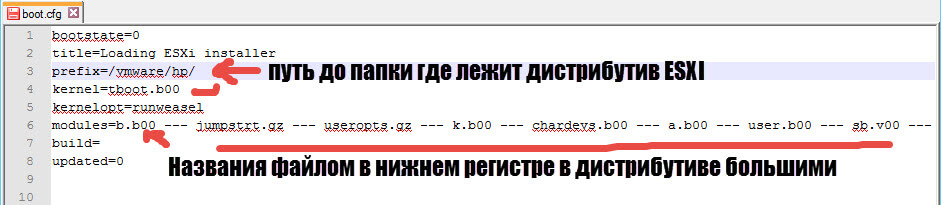
Как установить загрузочный PXE сервер для установки Windows, Linux, ESXI 5.5-5 часть-14
Вот собственно список всех нужных для установки модулей: b.b00 --- jumpstrt.gz --- useropts.gz --- k.b00 --- chardevs.b00 --- a.b00 --- user.b00 --- sb.v00 --- s.v00 --- ata_pata.v00 --- ata_pata.v01 --- ata_pata.v02 --- ata_pata.v03 --- ata_pata.v04 --- ata_pata.v05 --- ata_pata.v06 --- ata_pata.v07 --- block_cc.v00 --- ehci_ehc.v00 --- elxnet.v00 --- weaselin.t00 --- esx_dvfi.v00 --- xlibs.v00 --- ima_qla4.v00 --- ipmi_ipm.v00 --- ipmi_ipm.v01 --- ipmi_ipm.v02 --- lpfc.v00 --- lsi_mr3.v00 --- lsi_msgp.v00 --- misc_cni.v00 --- misc_dri.v00 --- mtip32xx.v00 --- net_be2n.v00 --- net_bnx2.v00 --- net_bnx2.v01 --- net_cnic.v00 --- net_e100.v00 --- net_e100.v01 --- net_enic.v00 --- net_forc.v00 --- net_igb.v00 --- net_ixgb.v00 --- net_mlx4.v00 --- net_mlx4.v01 --- net_nx_n.v00 --- net_tg3.v00 --- net_vmxn.v00 --- ohci_usb.v00 --- qlnative.v00 --- rste.v00 --- sata_ahc.v00 --- sata_ata.v00 --- sata_sat.v00 --- sata_sat.v01 --- sata_sat.v02 --- sata_sat.v03 --- sata_sat.v04 --- scsi_aac.v00 --- scsi_adp.v00 --- scsi_aic.v00 --- scsi_bnx.v00 --- scsi_bnx.v01 --- scsi_fni.v00 --- scsi_hps.v00 --- scsi_ips.v00 --- scsi_lpf.v00 --- scsi_meg.v00 --- scsi_meg.v01 --- scsi_meg.v02 --- scsi_mpt.v00 --- scsi_mpt.v01 --- scsi_mpt.v02 --- scsi_qla.v00 --- scsi_qla.v01 --- uhci_usb.v00 --- tools.t00 --- xorg.v00 --- imgdb.tgz --- imgpayld.tgz
После того как названия файлов стали правильными при загрузке по PXE у вас начинается обычная установка VMware ESXI 5.5
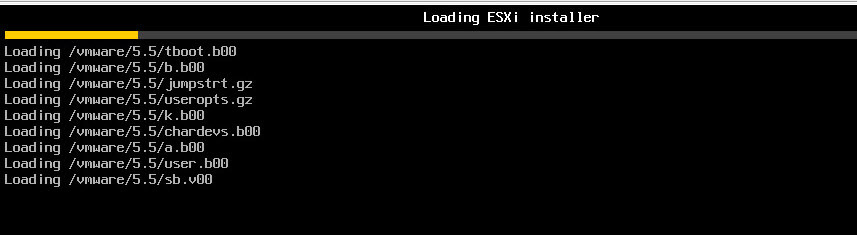
Как установить загрузочный PXE сервер для установки Windows, Linux, ESXI 5.5-5 часть-16
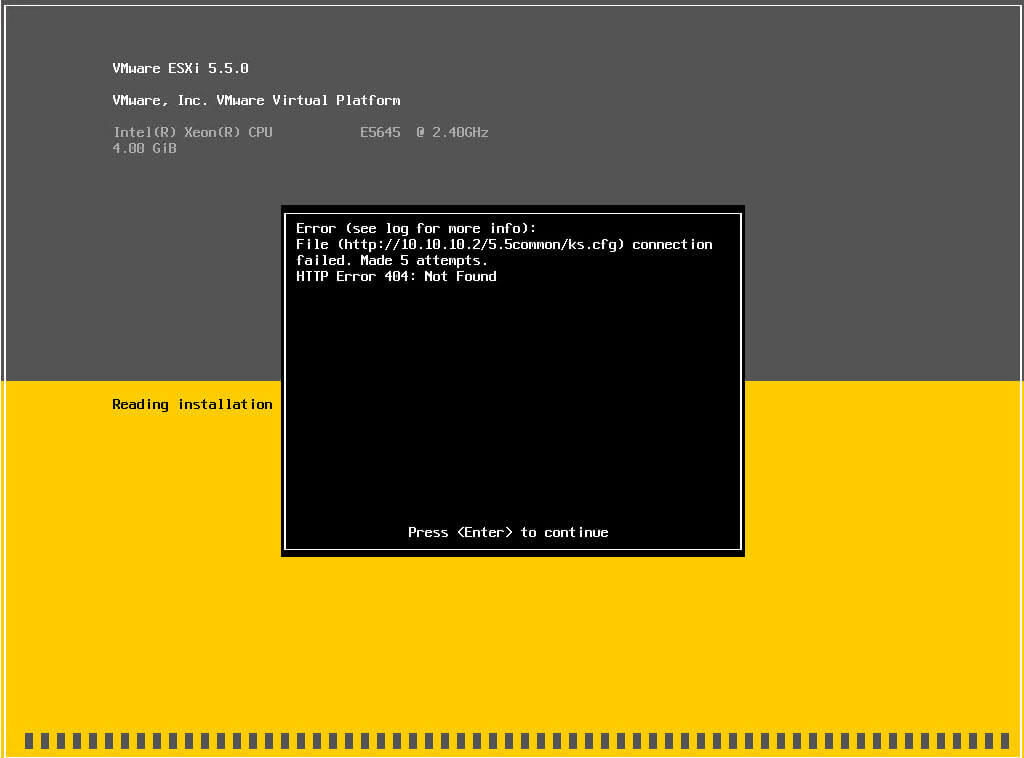
Как установить загрузочный PXE сервер для установки Windows, Linux, ESXI 5.5-5 часть-17
Дело тут в том, что мы не настроили с вами Apache. Для настройки Apache идем в /etc/apache2/sites-available нас будет интересовать файл 000-default.conf откроем его текстовым редактором и приведем к такому виду
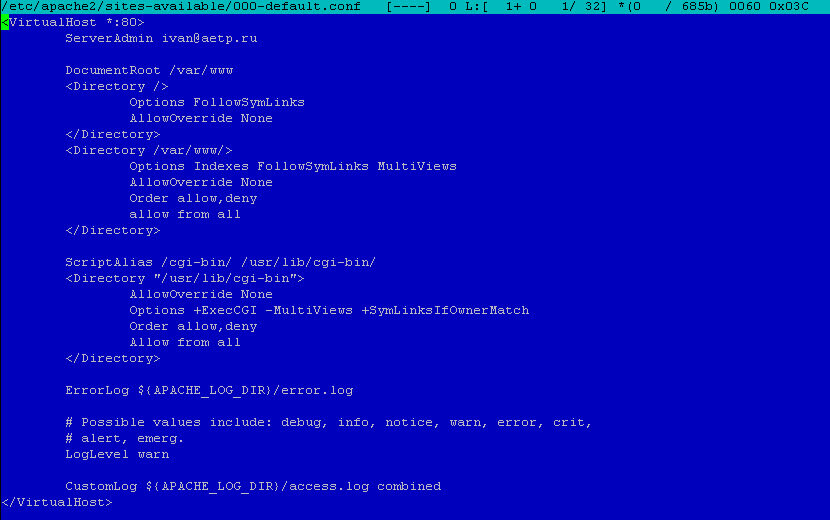
Как установить загрузочный PXE сервер для установки Windows, Linux, ESXI 5.5-5 часть-18
DocumentRoot /var/www
<Directory />
Options FollowSymLinks
AllowOverride None
</Directory>
<Directory /var/www/>
Options Indexes FollowSymLinks MultiViews
AllowOverride None
Order allow,deny
allow from all
</Directory>
ScriptAlias /cgi-bin/ /usr/lib/cgi-bin/
<Directory "/usr/lib/cgi-bin">
AllowOverride None
Options +ExecCGI -MultiViews +SymLinksIfOwnerMatch
Order allow,deny
Allow from all
</Directory>
CustomLog $/access.log combined
</VirtualHost>
После перезапустим Apache в Debian 8 командой
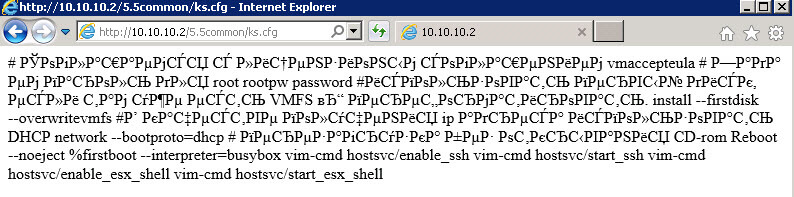
Как установить загрузочный PXE сервер для установки Windows, Linux, ESXI 5.5-5 часть-19
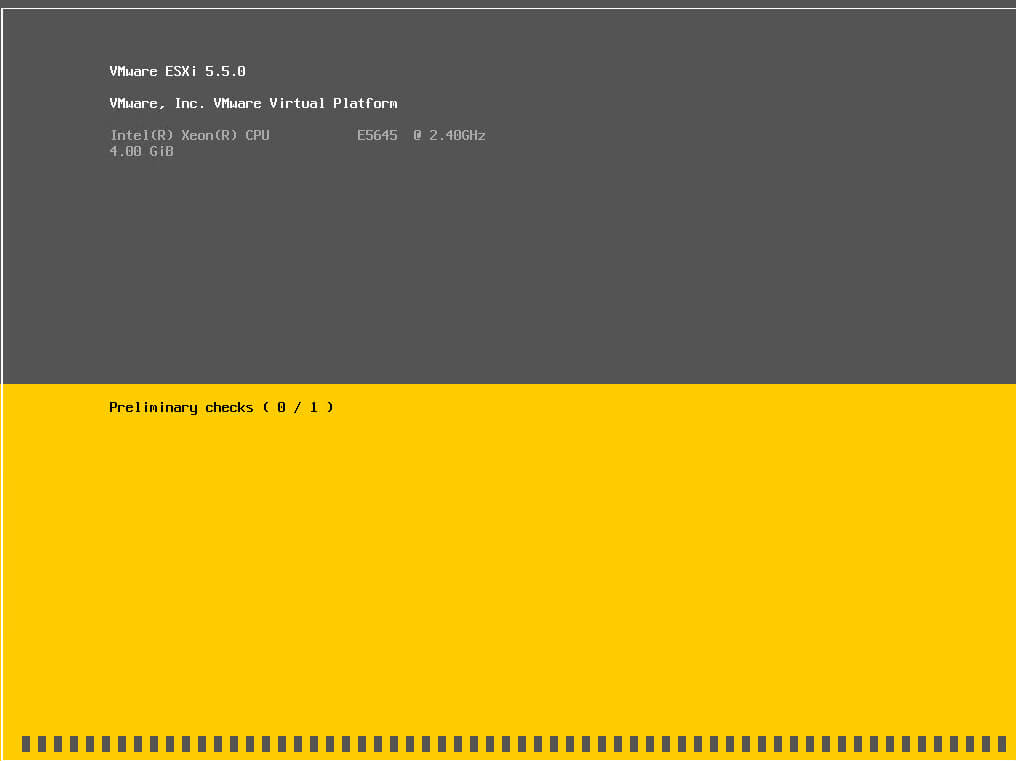
Как установить загрузочный PXE сервер для установки Windows, Linux, ESXI 5.5-5 часть-20
Далее так как я ставлю ESXI на тестовой виртуалке, то получил вот такое предупреждение
An erros hsa ocurred while parsing the installation script
<CPU_CORES ERROR: This host has 1 cpu core(s) whoch is less than recommended 2 cpu cores>
Смысл тут в том, что для установки ESXI вам нужно иметь на железе хотя бы два ядра у процессора.
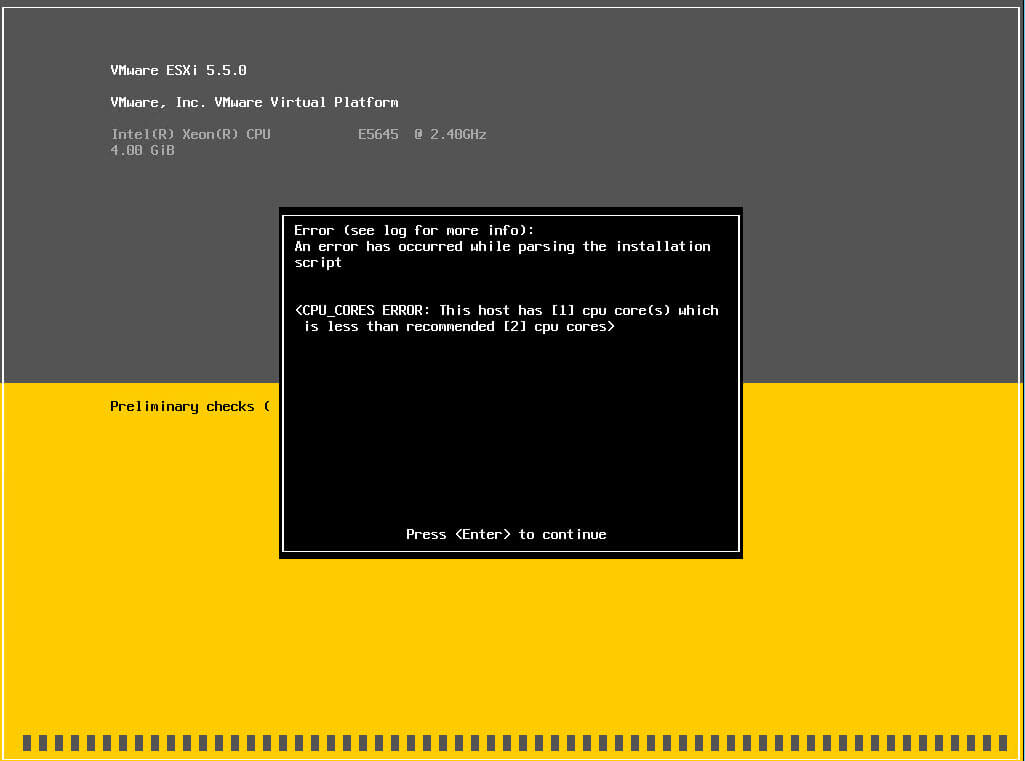
Как установить загрузочный PXE сервер для установки Windows, Linux, ESXI 5.5-5 часть-21
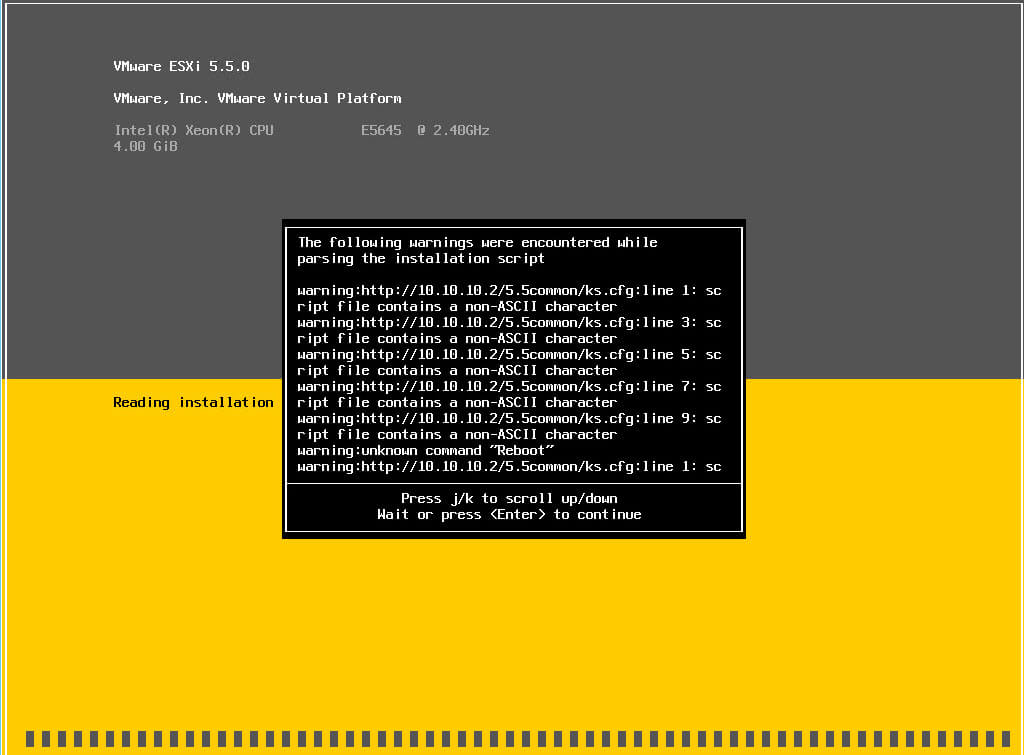
Как установить загрузочный PXE сервер для установки Windows, Linux, ESXI 5.5-5 часть-22
Дальше из за того что я разворачиваю на виртуальную машину, я поймал вот такое предупреждение
The following warnings were encountered while inspecting the system<HARDWARE_VIRTUALIZATION WARNING: Hardware Virtualization in not a feature of the CPU, or is not enable in the BIOS>
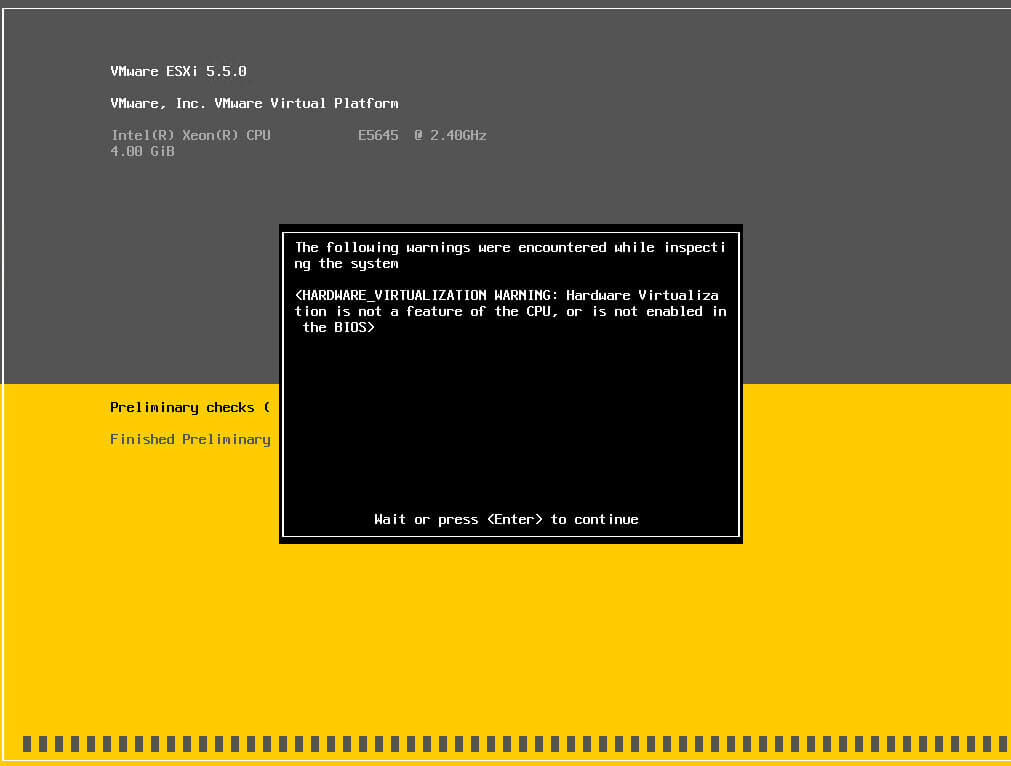
Как установить загрузочный PXE сервер для установки Windows, Linux, ESXI 5.5-5 часть-23
Далее начнется копирование установочных файлов.
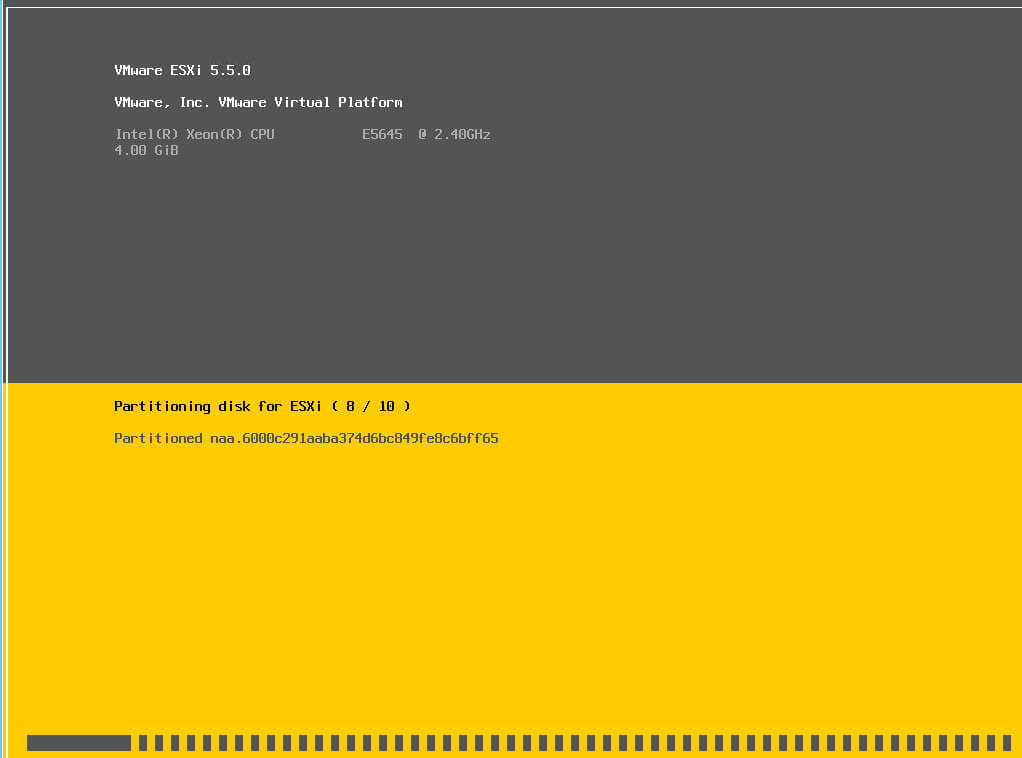
Как установить загрузочный PXE сервер для установки Windows, Linux, ESXI 5.5-5 часть-24
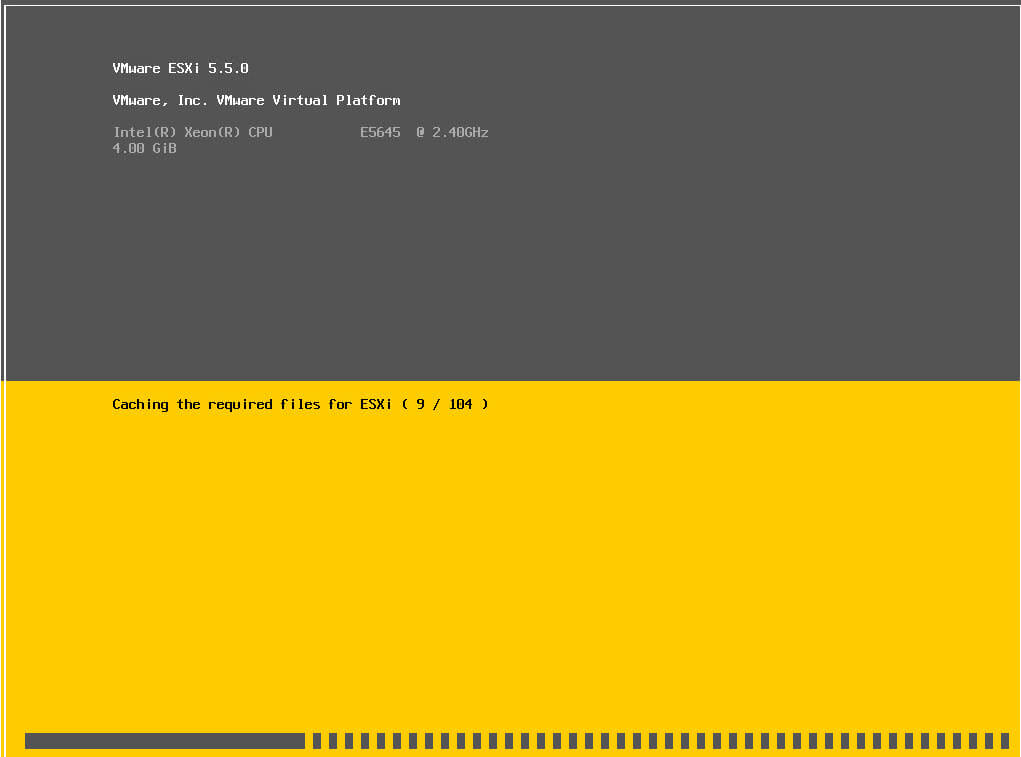
Как установить загрузочный PXE сервер для установки Windows, Linux, ESXI 5.5-5 часть-25
Которое вам сообщает что все установилось и требуется перезагрузка
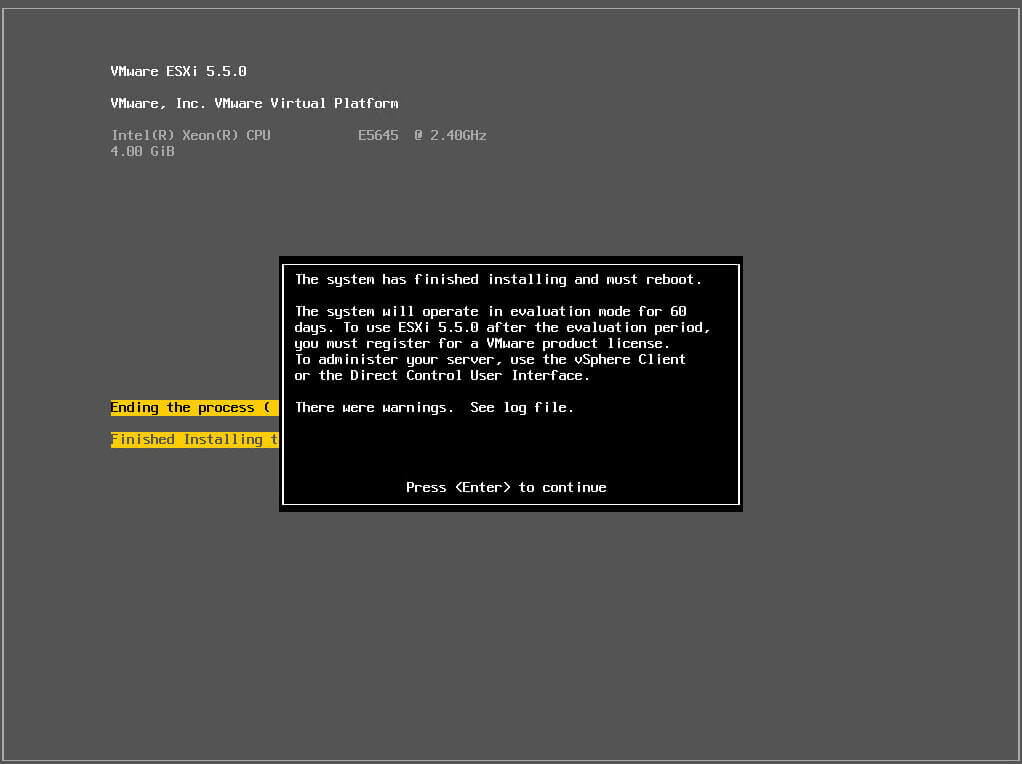
Как установить загрузочный PXE сервер для установки Windows, Linux, ESXI 5.5-5 часть-28
После чего вы видите что ваш ESXI Host загрузился и получил по DHCP ip адрес.
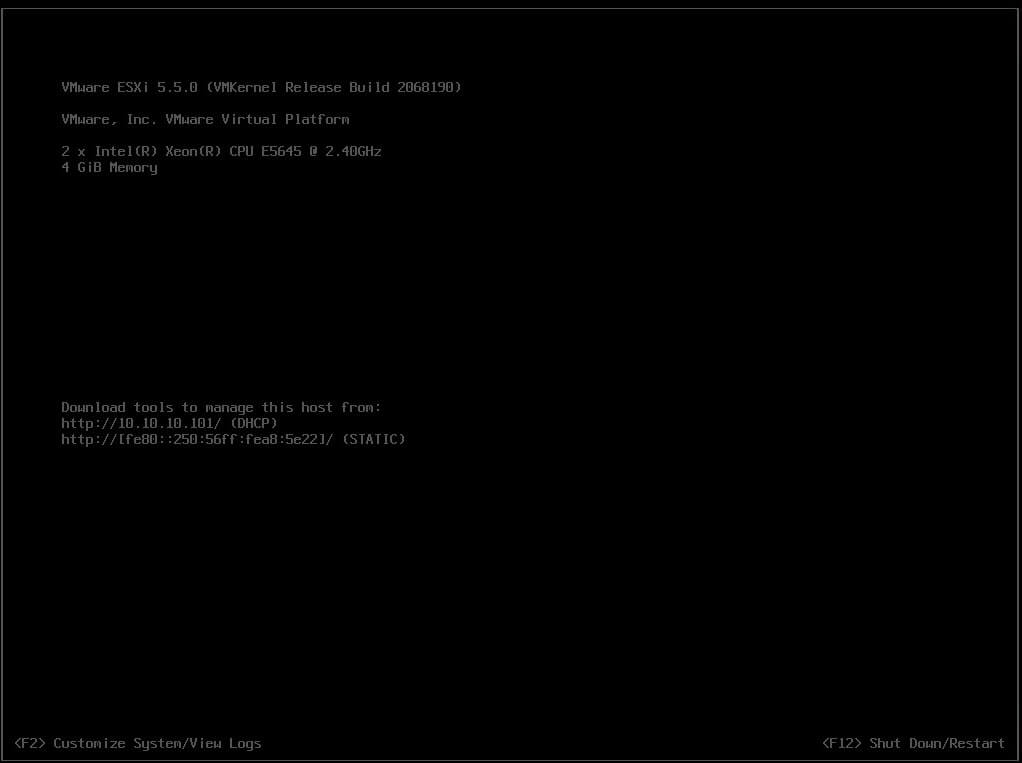
Как установить загрузочный PXE сервер для установки Windows, Linux, ESXI 5.5-5 часть-29

- VMware Technology Network
- :
- Global
- :
- Russian
- :
- Russian Discussions
- :
- Установка Windows server 2016 на ESXi-6.5.0-201701.
- Mark as New
- Bookmark
- Subscribe
- Mute
- Email to a Friend
Доброго всем дня.
Пытаюсь установить на ESXi-6.5 О.С. Windows server 2016.
Создаю VM, Выбираю тип контроллера VMware Paravirtual, подключаю дистрибутив Win. и VMware-tools как DVD приводы.
Грузится инсталятор, жму установить, ругается на отсутствие драйвера, с диска с VMware-tools подставляю драйвер и получаю ошибку "Новые драйверы устройств не найдены".
Что детать?
- Mark as New
- Bookmark
- Subscribe
- Mute
- Email to a Friend
Смонтированный ISO с тулзами вы откуда-то отдельно скачивали?
Как альтернативный вариант можно установить с LSI контроллером и затем заменить его на PVSCSI VMware Knowledge Base раздел To configure an existing Windows boot disk to use a PVSCSI adapter
ooott- Mark as New
- Bookmark
- Subscribe
- Mute
- Email to a Friend
Добрый день.
ISO с тулзами брал из самого ESXi и качал с сайта WMware, контроллеры перебрал все. Результат =0
- Mark as New
- Bookmark
- Subscribe
- Mute
- Email to a Friend
LSI контроллер должен видеть в любом случае.
Попробуйте еще раз с самого начала.
Как поставите систему и установите тулзы выключаете ВМ, добаваляете паравиртуальный контроллер. Включаете. Windows сам устанавливает драйвера. Затем опять выключаете и заменяете LSI на Paravirtual.
Finikiez- Mark as New
- Bookmark
- Subscribe
- Mute
- Email to a Friend
Создайте пустую машину с контроллером LSI Logic SAS. Оставьте 1 CD\DVD-ROM.
Запустите инсталлятор Windows.
ОС должна видеть этот контроллер без проблем.
Если не видит, то вопрос - что за ISO образ Windows вы используете?
ooott- Mark as New
- Bookmark
- Subscribe
- Mute
- Email to a Friend
Качаю еще раз с Microsoft Evaluation Center
Возможно битый образ, windows 10 установился без проблем.
- Mark as New
- Bookmark
- Subscribe
- Mute
- Email to a Friend
С 2016 server
история повторяется.
- Mark as New
- Bookmark
- Subscribe
- Mute
- Email to a Friend
Полагаю, что все-таки что-то корраптится при скачивании или попытки ISO загрузить куда-либо.
Проверьте MD5 чек суммы.
ARXITEKTOR- Mark as New
- Bookmark
- Subscribe
- Mute
- Email to a Friend
1. Если это первая виртуалка на хосте переставь ESXi.
2. Как говорили: скачай образ из другого источника или скачай другой билд.
На тех же торрентах есть оригинальные образы.
После загрузки проверь контрольную сумму несколькими программами
3. Что за конфигурация хоста ? HDD на хосте или хранилка ?
4. как закидываешь isoшник на хост ? можеь бъёться по дороге.
ooott- Mark as New
- Bookmark
- Subscribe
- Mute
- Email to a Friend
Все манипуляции с контроллерами и драйверами потерпели фиаско.
Достиг необходимого результата путем обновления 2012R2 до 2016, сроки жмут.
Как разберусь в чем дело было, обязательно напишу.
- Mark as New
- Bookmark
- Subscribe
- Mute
- Email to a Friend
Надеюсь у вас удалось разобраться. Если так - поделитесь пожалуйста опытом решения.
ruschestor- Mark as New
- Bookmark
- Subscribe
- Mute
- Email to a Friend
Недавно столкнулся с идентичной проблемой, но на vSphere 6.0 и vCenter 6.5. Как оказалось, проблема состоит из двух частей:
1. ISO c Windows Server 2016 загрузился на Datastore через vCenter WebClient (с помощью IE) не полностью. Загрузилось примерно 4 ГБ или 5 ГБ (при повторной загрузке IE даже крашнулся), но в то же время установщик запускался. Решается загрузкой ISO через Chrome или Firefox. После загрузки проверяйте размер!
2. Отсутствие драйвера VMware Paravirtual. Его надо подключить во время установки через VMware Tools. Вы это уже делали, но на всякий случай полная инструкция - Windows Server 2016 VM with a VMware Paravirtual SCSI controller – 4sysops
Также столкнулся с проблемой невозможности загрузить установщик после переключения в режиме UEFI вместо BIOS.
Хотите узнать, как создать виртуальную машину Windows на Vmware ESXi? В этом уроке мы покажем вам, как создать виртуальную машину Windows с помощью сервера Vmware ESXi.
Этот учебник был протестирован на Vmware ESXi 6.5
Этот учебник был протестирован на Vmware ESXi 6.7
В этом руководстве не используется Vcenter.
Vmware ESXi Playlist:
На этой странице мы предлагаем быстрый доступ к списку видеороликов, связанных с Vmware ESXi.
Не забудьте подписаться на наш канал YouTube, названный FKIT.
Учебное пособие по VMware ESXi:
На этой странице мы предлагаем быстрый доступ к списку руководств, связанных с Vmware Esxi.
Учебное пособие - создание виртуальной машины Windows на Vmware ESXi
Во-первых, вам нужно получить доступ к веб-интерфейсу Vmware.
Откройте программное обеспечение браузера, введите IP-адрес вашего сервера Vmware ESXi и получите доступ к веб-интерфейсу.
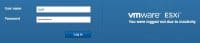
На экране приглашения введите регистрационную информацию администратора.
После успешного входа в систему появится панель управления Vmware.
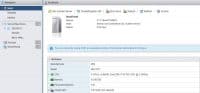
На панели управления Vmware откройте меню «Виртуальные машины».
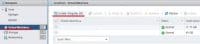
В помощнике по созданию Vmware выберите следующие параметры:
• Совместимость - Виртуальная машина ESXI 6.7
• Семейство гостевых ОС - Windows
• Версия гостевой ОС - Microsoft Windows Server 2012 (64 бит)
В нашем примере мы устанавливаем новую виртуальную машину Windows Server 2012 R2.
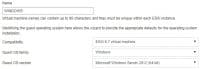
Затем выберите хранилище данных, где должна быть создана виртуальная машина.
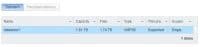
Теперь вам нужно решить, как вы собираетесь устанавливать новую операционную систему виртуальных машин.
Если вы хотите установить операционную систему Windows с CD / DVD:
На экране настройки настройки вам необходимо изменить следующую конфигурацию:
• CD / DVD-привод - Хост-устройство
• Состояние - подключение при включении.
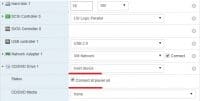
Завершите работу помощника по созданию виртуальной машины.
Вставьте установочный CD / DVD-диск Windows в драйвер Vmware ESXi.
Включите новую виртуальную машину.
Система должна автоматически запускать новую установку операционной системы.
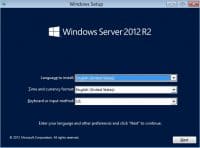
Поздравляем! Вы установили новую виртуальную машину Windows на Vmware ESXi с помощью CD / DVD.
Если вы хотите установить операционную систему Windows из образа ISO:
На экране настройки настройки вам необходимо изменить следующую конфигурацию:
• CD / DVD-привод - файл ISO хранилища данных.
• Состояние - подключение при включении.
• CD / DVD-носители - нажмите кнопку «Браузер» и найдите место установки в хранилище данных.
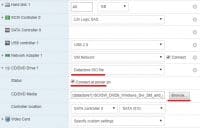
Найдите и выберите файл образа установки операционной системы.
В нашем примере мы выбрали файл установки сервера Windows:
Чтобы установить операционную систему из файла ISO, вам необходимо установить репозиторий ISO Vmware
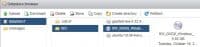
Завершите работу помощника по созданию виртуальной машины.
Включите новую виртуальную машину.
Система должна автоматически начать новую установку операционной системы.
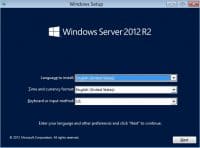
Поздравляем! Вы установили новую виртуальную машину Windows на Vmware ESXi, используя образ ISO.
Читайте также:


